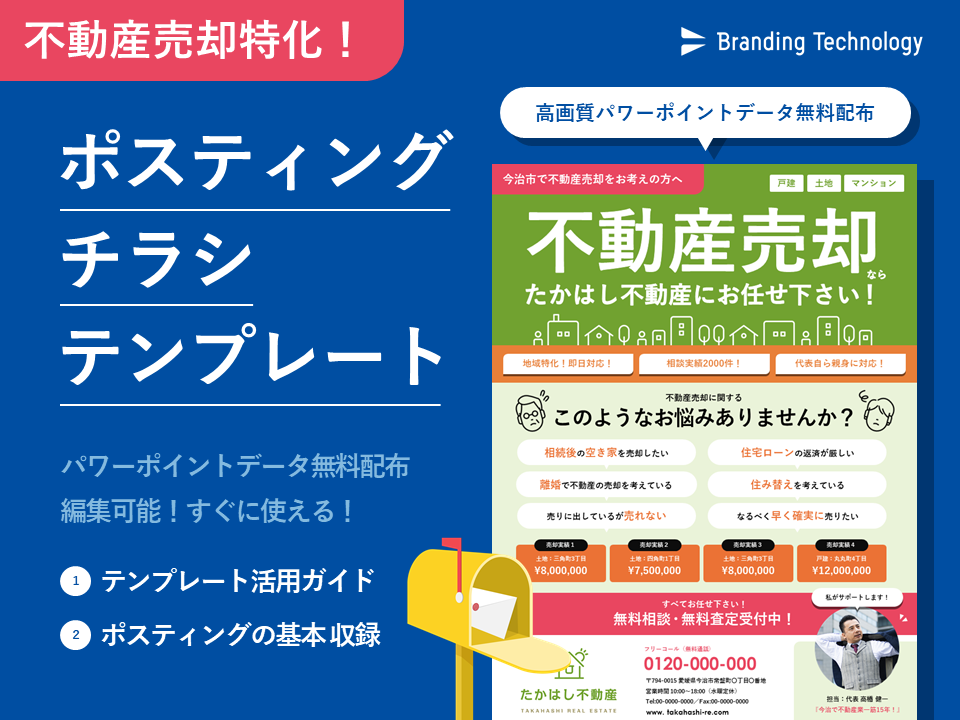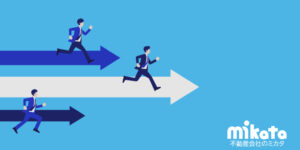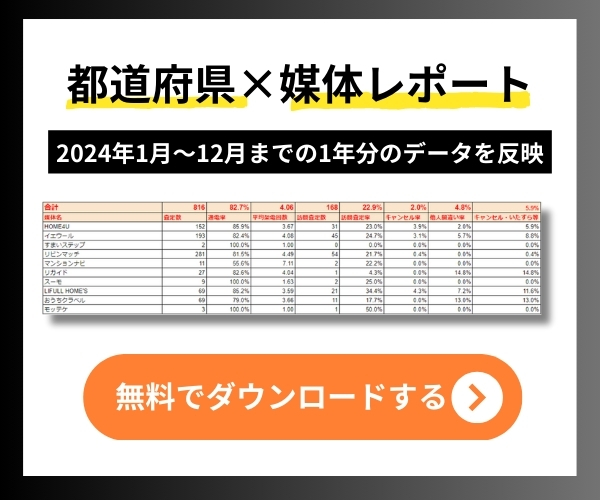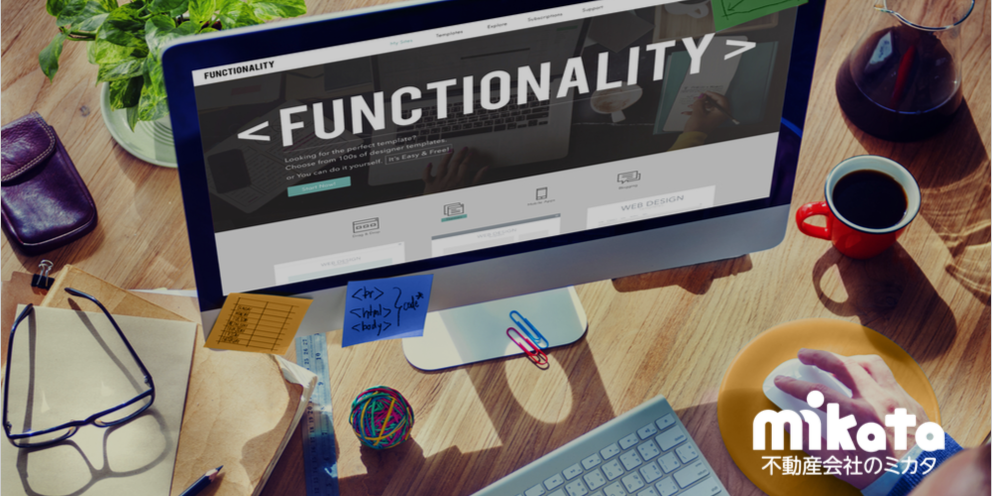
SUUMOで掲載を始め、物件詳細ページは見られているようだが、思うようにアクション(反響)に繋がってくれない・・・そんな悩みを持たれている方も多いのではないでしょうか。
そんな時は物件詳細ページを充実させる必要がございます。
写真や文字情報、その他諸々含め、SUUMOの誌面の質を高める上で、知っておくと嬉しい機能をタブごとにご紹介します。
1.基本情報タブに表示される情報
キャプション
キャプションとは
キャプションとは、画像下に表示される文章を指します。
写真だけでは伝わりきらないポイントの補足や、アピールポイントを100文字記載することができ、物件を押し出すためには欠かせない機能の一つです。

キャプション作成の詳細は次項で説明しますが、必ず入れた方がいいポイントは“物件価格が上がる要因を示す箇所”です。具体的には、設備やセキュリティ・サービスと言ったところでしょうか。
もちろん細かく上げると周辺の物件より、面積が広い、階数が高い位置に存在するという要因もあるでしょう。
物件価格は、幾つかの指標に沿って決まるものですが、その点が伝わらず「この物件高いなあ〜」で終わってしまう程、もったいないことはありません!
これらの特徴をキャプションにもしっかりと入れて、写真と一緒に情報をインプットさせることで、カスタマーは情報の整理がしやすくなりますし、印象にも残りやすくなります。
物件ページに入ってきてくれたカスタマーを逃さないよう、キャプションは充実させたいですね。
とは言っても、キャプションを100文字もどのように作成すれば良いのかわからない…という方のためにキャプション作成方法をお伝えしていきたいと思います。
キャプションの作り方
先程お伝えしたようにキャプションでは物件特徴をアピールしていけば良いのですが、まずは3つのSTEPに分けて考えるとわかりやすいです。
STEP2:その物件特徴はどういいのか記入する。
STEP3:その物件特徴は誰にいいのか記入する。
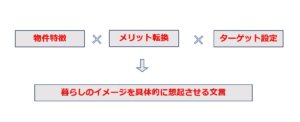
上記の3STEPを書き出し組み合わせることで、該当の物件特徴が誰にとって、どう良いのか、が明確になっている状態、つまり「暮らしのイメージを具体的に想起させる文言」が作成できます。
記事の書き方についてはこちらの記事も参照ください。
https://f-mikata.jp/suumo-seiyakuritu-ageru/
入稿箇所
最後にキャプションの入稿箇所をご案内します。
キャプションはSUUMO入稿・分析システム上の物件一覧タブから該当物件を見つけます。該当物件の右から2列目にある「物件詳細」に入ってください。
「内外観・その他」タブという写真を登録できる箇所から入稿することができますよ!

幾つか例を挙げてみます。
(メリット転換→)雨の日でも乾き具合を気にせずお洗濯ができる
(ターゲット設定→)お子様の洗濯物が多いご家族
お子様の洗濯物が多いご家族でも安心して雨の日の家事をしていただけます!
(メリット転換→)部屋全体が明るくなる
(ターゲット設定→)お家時間を楽しみたいタイプ
いかがでしょうか?思ったよりも簡単に書けそうと感じて頂けるのではないでしょうか。
メリットが良く分からない場合はインターネットで調べ、間取りや立地などでターゲットのイメージがつかめないときは、前に住んでいた方を参考にして考えてみると良いのではないでしょうか。
(ターゲットは「何人家族」「何歳くらい」のふたつがイメージできれば十分ですよ!)
売れている営業マンの方に話を聞いてみると、実際に内見したり、ご案内をしたお客様が気に入ったポイントや不満だと思ったポイントなどをSUUMOのキャプションにも使っているとのことでした。
さらに、1つの物件特徴に対してメリット転換とターゲット設定の答えはありません。
考えるポイントとして、①エリアにはどんな方が住んでいるか②今まで住んでいた方のタイプ③競合物件状況を加味してメリット転換とターゲット設定を行い、文字に落としてみることをお勧めします。
写真レイアウト
上記で物件情報を充実させるためのキャプションについて触れましたが、もう一つ重要になってくるのが写真の配置(レイアウト)です。
数多くの物件から該当の物件を記憶に残すためには、「わかりやすさ」がポイントとなります。
SUUMOに入稿する前に「物件の情報の整理」をすることで、見て頂いたカスタマーに情報がスーッと入って行きやすくなり、印象に残りやすくなります。
そこで活用したい機能がレイアウト指定という機能です。
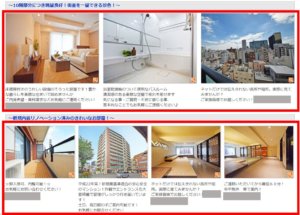
ネットコマとレポートの違い
SUUMO上でレイアウト指定ができる画像は21枚。「内外観・その他」「周辺環境」「設備・構造」タブに登録した画像が対象です。
こちらは「レイアウト指定」のタブから、好きな画像を好きな順番で並べることができる機能ですが、ネットコマとネットレポートで機能に差があります。
上位5枚が大きめに表示される。
・ネットレポート→画像21枚を4段構成で並び替えることができる。各段で表示パターンを選択できるため物件によってレイアウトの型を変更することができる。各段にタイトルをつけることもできるため、カテゴライズもしっかりとできます。
SUUMOのネットコマとネットレポートの違いについてはこちらの記事も参照ください。
https://f-mikata.jp/suumo-shouhin-osusume/
レイアウト作成のポイント
レイアウト作成時のポイントは2つあります。①見栄えのする写真を上位に持ってくる。②カテゴリごとに並べ、情報の整理をする。の2点です。
<ネットコマ>
ネットコマでは、1枚目に内観や外観を置き、2・3枚目に間取り図、その後はリビング→その他居室→水回り(キッチン・洗面所・浴室・トイレ)→その他写真・・・と内覧をしているような順で掲載していくとわかりやすいです。
<ネットレポート>
上記でお伝えしたように、ネットレポートでは各段でレイアウトの型を選択できます。A〜Fパターンまであり、それぞれ表示できる写真の枚数と大きさが変わります。まずは画像をカテゴリごとに何枚あるのか確認してみましょう。
物件概要(外観・内観・間取り)→3枚→Dパターン
共用部→5枚→A/Fパターン
水回り→4枚→Eパターン
眺望→2枚→Cパターン
カテゴリごとの画像枚数をパターンに当てはめたら、後はどのような順番で持っていくかだけです。
物件によって、オススメポイントを上位に持っていきましょう!
操作方法
最後にレイアウト指定の操作方法ですが、こちらも簡単です。
・21枚の選択を変更したい→変更したい画像の上でダブルクリックをして、入れ替えたい画像を選択。
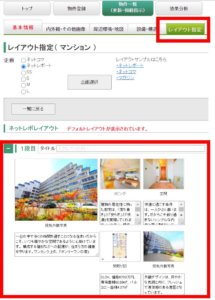
売主コメント
そして、基本情報タブの上位に表示される箇所ではないですが、もっと写真を掲載したい…という方には必見の情報があります!
実は画像21枚とは別に、売主コメントとして画像を7枚掲載できる箇所がございます。
こちらは「売主さんオススメポイント」としてお写真や文言を掲載できるようになっておりますので、余裕がある方は是非使ってみてください!
※入稿箇所は「内外観・その他」タブから
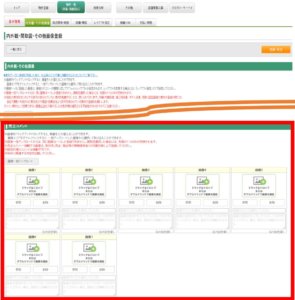
2.周辺環境タブに表示される情報
SUUMOの物件ページには基本情報タブの隣に周辺環境タブというものができます。
そちらのタブには「内外観・その他」に登録した物件写真とは別に、周辺環境関連の情報を登録できます。
物件探しにおいて、生活のしやすさは重要な視点になりますので、こちらも充実させていきましょう。
入稿可能対象
周辺環境タブに登録できる情報は周辺環境写真9枚(文字情報は30個)・現地案内図・見学可能な日程情報等が対象です。
周辺環境情報とは、学校・公園・コンビニ・スーパー・病院・郵便局・銀行・飲食店等が対象です。ここでもどの周辺環境を優先して入れていくかは、ターゲットに合わせて入れていくのが良いでしょう。
また、周辺環境情報を30個も入れるなんて・・・!という方には、とても便利な機能がありますのでご紹介します。
らくらく周辺環境入力
入稿・分析システムから簡単に周辺環境情報を登録できる機能がこの「らくらく周辺環境」という機能です。
周辺環境情報入力タブの上部にボタンがありますので、そちらをクリックすると周辺環境が自動で30個ほど出てくるようになっております。(※住所を末尾まで登録している場合のみ)
その中からターゲットに合わせた情報にチェックをつけ、登録ボタンを押せば完了。
こちらが一番簡単な登録方法です。
ただし、らくらく周辺環境入力で登録できるものは文字情報のみになりますので、画像がある際には文字情報登録後に画像も追加してください。
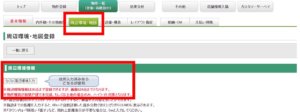
土地の場合は周辺環境がハイライトの対象になりますので、忘れず入力するようにしてください。
ハイライトって何?という方はこちらの記事を参照ください。
https://f-mikata.jp/suumo-itiran-medatu/
キャプション
そして、内観画像と同様に周辺環境画像にもキャプションを入力できるようになっております。
こちらは売主さんにどのような点で便利だったかをヒアリングするのも1つの手です。
例えば、①営業時間や休日情報②どのようなものがあるのか③どのような使いかたをしていたのか、このような情報を記載していただくと良いと思います。
スーパー:営業時間:10時〜20時まで。食料品から生活用品まで品揃え豊富です。駅から家に向かう途中にあるため、お仕事帰りにそのまま寄って帰ることもできます。
このように、周辺環境に情報を追加するだけで生活のイメージが膨らむこともありますので、反響に近づく第一歩として登録をおすすめします!
3.その他
こちらの章では、目立つ箇所に表示されるものではないですが登録しておくと良い機能をご紹介します。
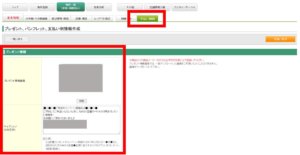
支払い例
まずはローン支払い例の情報です。
こちらは基本情報タブに表示される情報ですが、上記の画像やキャプションと違って少し下の方に表示されます。
しかし物件購入を検討されている方としては、気になる情報です。
入稿・分析システムの支払い例のタブから登録が可能です。
「毎月(年12回)●●円、ボーナス時加算○円」
と表記されます。その他、価格・頭金・借入額・年利・固定/変動金利等を記載できるので、実際購入する際のイメージが湧きやすくなります。
賃貸からの住み替えの方をターゲットにしている物件や、同エリアの他物件よりもお得な物件では必須項目です!
プレゼント情報
また来場を促すためにプレゼント情報を記載する箇所もございます。
こちらも基本情報タブに表示される情報です。
QUOカードやグッズをお渡ししている不動産会社さんが多いですね。
もしプレゼント情報があるならば、登録した方が良い項目になっております。
以上、SUUMOの誌面の質を高める上で、知っておくと嬉しい機能をお伝えいたしました。
反響獲得に向けて、物件ページに入ってきたカスタマーを逃さないよう、是非お試しください!